エクセルはデータ解析・管理を行うツールとして非常に機能が高く、上手く使いこなせると業務を大幅に効率化できるため、その扱いに慣れておくといいです。
ただ機能が充実しているあまり初心者にとっては処理方法がよくわからないことも多いといえます。
例えばエクセルにて逆三角マークでリスト表示されるのを消したり出したりするにはどう処理すればいいのか理解していますか。
ここではエクセルにて逆三角マークのリストを出したり消したりする方法や、この逆三角の名前について確認していきます。
【Excel】エクセルにて逆三角マークを消す方法【逆三角の名前は?】
それでは以下のサンプルを用いてエクセルにて逆三角マークのリストが出る際に、消す方法について確認していきます。
逆三角マークとはいわゆるフィルター機能をかけた際に出る以下の表示のことです。
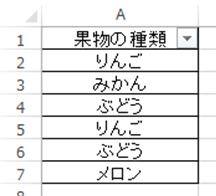
この逆三角マークの名前は
・ドロップダウンボタン
・プルダウンボタン
・フィルター
などと呼ぶことが多く、これらの中から一つ選べば基本的には相手に伝わります。
エクセルファイルを共有する際に、予めこの逆三角マークでリスト化されていることもあり、これを消すには以下の手順で処理するといいです。
ホームの右上の並び替えとフィルターをクリックし、その中のフィルター(逆三角マーク)がかけられているのをクリックすることで解除します。
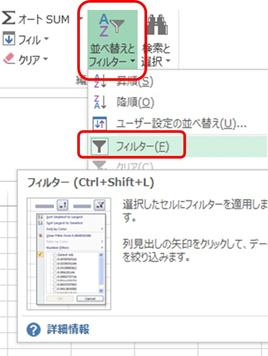
この処理のみで逆三角マークを消すことができました。
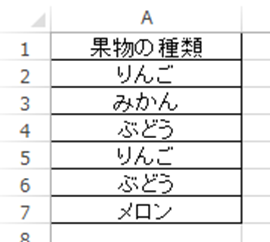
複数の逆三角マークを消す(削除する)方法
なお以下のように複数で逆三角マーク(フィルター)がついている場合も考えてみましょう。
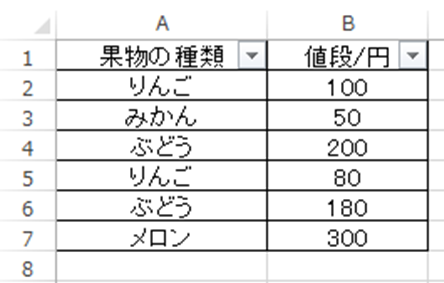
このような複数の逆三角マークを消すには上と同様に、並び替えとフィルターボタンからフィルターを解除していくだけでいいです。
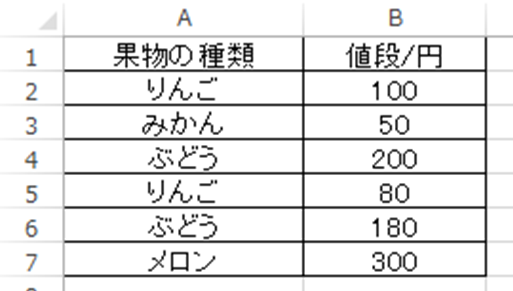
このようにして複数の逆三角マークであっても一括で消すことができるのです。
逆三角マークでリストを作る(フィルターをかける)方法
上のように逆三角マークを消すことができるのですが、逆にフィルターをかける(リストをつける)方法について以下で確認していきます。
逆三角マークのリストを作るには、フィルターをかけたい行を選択後に、上述の並び替えとフィルターボタンを押すといいです。
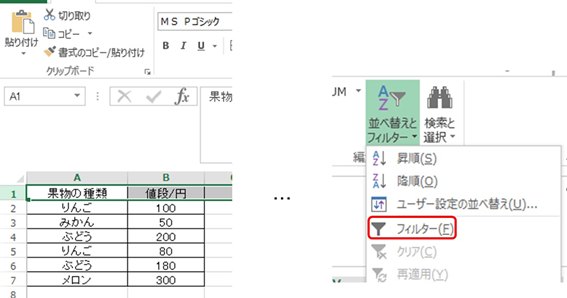
この処理をするだけで逆三角マークのリスト(フィルター)がつけられました。
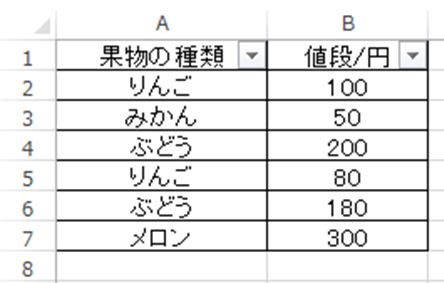
よく使用する操作なのでこの機会に理解しておくといいです。
まとめ エクセルにて逆三角のリストを作る方法は?逆三角マークを消す方法は?【逆三角名前は?】
ここでは、エクセルにて逆三角を消したりつけたりする方法について確認しました。
こんぽ逆三角マークの名前はアローボタン、ドロップダウンボタン、プルダウンボタン、フィルターなどと呼ばれることが多く、これは上タブの並び替えとフィルターにて処理できます。
エクセルでのさまざまな処理に慣れ、日々の業務を効率化させていきましょう。
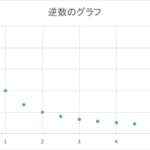
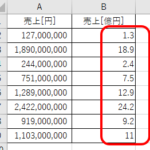
コメント